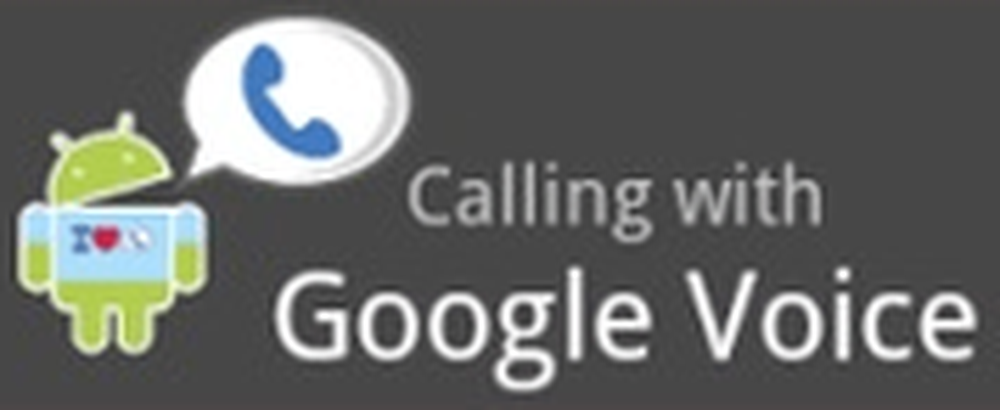Come configurare Family su Windows 10
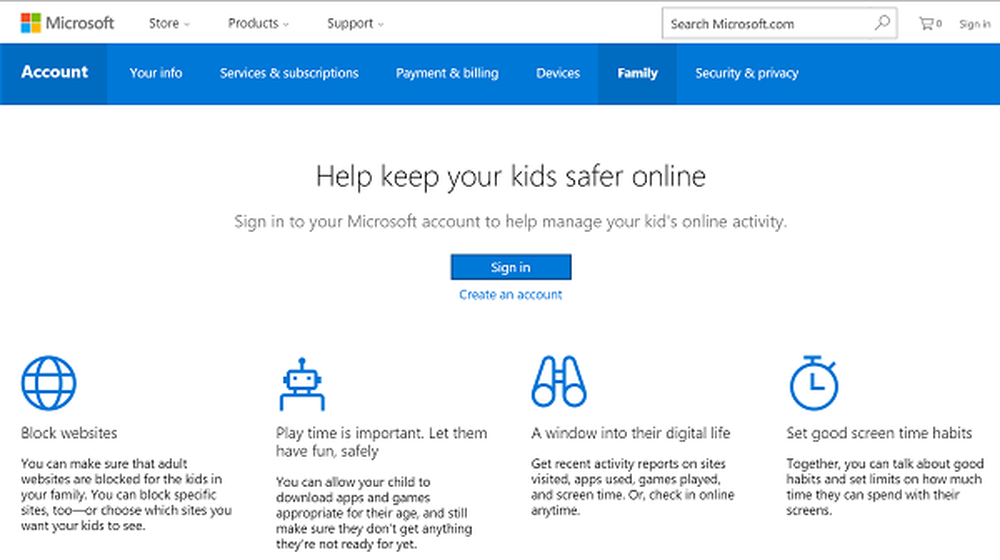
Se tuo figlio non è preoccupato che tu curi nei suoi affari di navigazione, e pensi che tu possa farla franca, puoi configurare Family su Windows 10.
Questo ha un duplice scopo:
- Mantieni i bambini più al sicuro
- Consente ai genitori di connettere gli account Microsoft dei loro figli nella stessa famiglia.
Imposta famiglia su Windows 10
Prima di questo, ci sono alcuni passaggi necessari per configurare le impostazioni. Per aggiungere adulti o bambini alla tua famiglia, devi andare su account.microsoft.com/family e selezionare registrati.

Quindi, fare clic su Aggiungi un utente. Se non si dispone di un account Microsoft, è possibile crearne uno.

Puoi quindi invitare tuo figlio se ha un account e-mail per unirsi alla Famiglia.

Una volta impostati gli account, è possibile bloccare siti Web, app e giochi inappropriati, limitare il tempo complessivo dello schermo, visualizzare rapporti sull'attività dei bambini e aggiungere denaro agli account dei bambini.
Aggiungi l'account Microsoft di tuo figlio alla tua famiglia

Il tuo bambino deve accettare l'invito ad aderire all'account di famiglia.

Quando accetta il tuo invito, gli adulti in famiglia possono dare loro l'accesso a:
- Soldi in modo che possano acquistare nei negozi Windows e Xbox senza carta di credito.
- Visualizza i report di attività su ciò che fanno sui loro dispositivi, tra cui l'acquisto di app e la ricerca sul Web.
- vedere la loro attività online come quali siti web visitano e cosa fanno online.
- Imposta i limiti di età per contenuti classificati come app, giochi, video, film e TV.
- Imposta i limiti di tempo per quanto tempo possono utilizzare i dispositivi.
La parte migliore è che è possibile rintracciarli su una mappa quando sono fuori con i loro telefoni cellulari Windows 10!
Se il tuo bambino richiede più tempo per essere speso sullo schermo e cerca il tuo permesso, sei a discrezione di negare o consentire un'estensione di 15 minuti, 1 ora, 2 ore o 8 ore di estensione via email.
Come controllare l'account di tuo figlio
Fai firmare al tuo bambino il PC.
Vai a impostazioni e selezionare account.
Assicurati che il bambino abbia effettuato l'accesso utilizzando l'account Microsoft. In caso contrario, disconnettersi e accedere con il proprio account Microsoft per verificare le attività dell'account.
Successivamente vedremo i nuovi aggiornamenti e funzionalità in Family Safety per Windows 10.